
William Charles
0
4235
897
 Resmen 3D baskı devrimi devam ederken, gerçekte bir şeyin sayısallaştırılmış 3D sunumunu nasıl elde edebileceğimize dair bir problem var. Google Sketchup Tasarım ve İnşa Etme 3D Sanal Yapıları ve Nesneleri Google SketchUp ile Tasarla ve Oluştur 3D 3D Çizim ve Yapıları Google SketchUp'la Oluştur Resmi Google Earth görüntülerine eklenecek tasarımları Google’a oluşturmak. , fakat makul derecede karmaşık bir şey yaratmanın kolay olduğunu söylersem yalan söylemiş olurum. Bunun yerine, sadece gerçek hayattaki bir nesnenin fotoğraflarını çekebilirseniz, daha sonra bir şekilde onu otomatik olarak 3B modele dönüştürmek harika olurdu..
Resmen 3D baskı devrimi devam ederken, gerçekte bir şeyin sayısallaştırılmış 3D sunumunu nasıl elde edebileceğimize dair bir problem var. Google Sketchup Tasarım ve İnşa Etme 3D Sanal Yapıları ve Nesneleri Google SketchUp ile Tasarla ve Oluştur 3D 3D Çizim ve Yapıları Google SketchUp'la Oluştur Resmi Google Earth görüntülerine eklenecek tasarımları Google’a oluşturmak. , fakat makul derecede karmaşık bir şey yaratmanın kolay olduğunu söylersem yalan söylemiş olurum. Bunun yerine, sadece gerçek hayattaki bir nesnenin fotoğraflarını çekebilirseniz, daha sonra bir şekilde onu otomatik olarak 3B modele dönüştürmek harika olurdu..
sihirli - gerçeklikle tanışın - Autodesk 123D Catch formunda
Giriş
123D Catch, CAD ve modelleme merkezi Autodesk'in ücretsiz bir yazılım programından sadece biridir ve daha sonraki bir tarihte diğer uygulamalara bakabilsem de, bugün sadece 123D Catch'e bakacağız..
Uygulama, bir nesnenin fotoğraflarını seçer - ne kadar iyiyse - aralarında özdeş noktalar ve dinstinging özellikleri bulur ve oldukça doğru, gerçekçi dokulu, manipüle edilebilir bir 3D nesne oluşturmak için hepsini bir araya getirir.
Başlamak
İndirmek için Autodesk'te ücretsiz bir hesap oluşturmanız gerekir. Sosyal ağ düğmeleri bunu kolaylaştırıyor. Şu anda, uygulama sadece Windows, ancak iPad ve web sürümleri yolda.
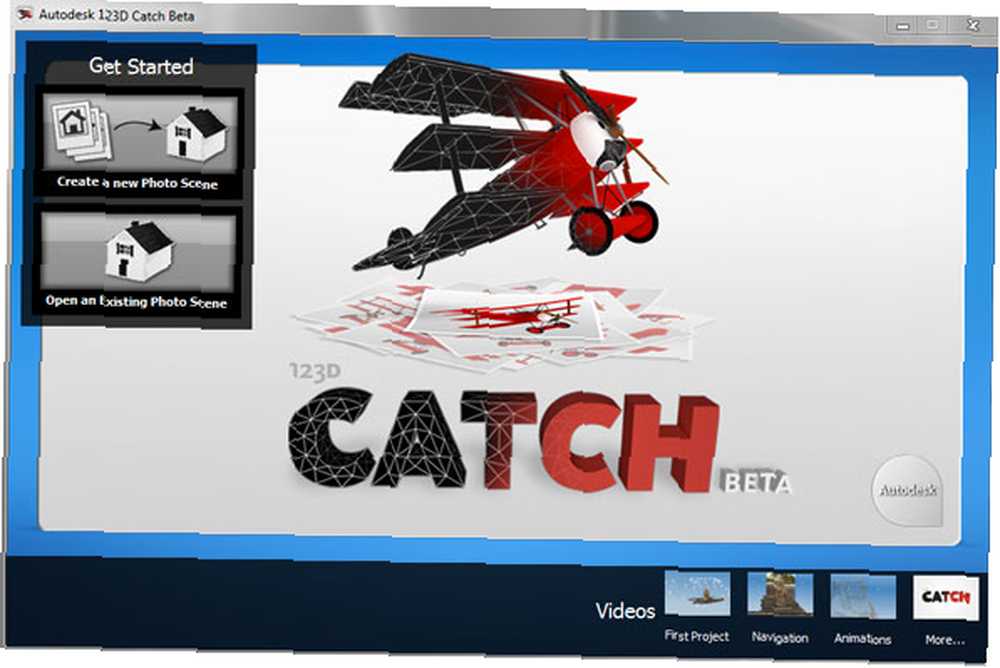
Süreci öğrenmek için, 123D Catch ile gelen örnek projeyi kullanmak en iyisidir. Uygulamayı aç, Yeni Fotoğraf Sahnesi, ve tüm fotoğrafları Program Dosyaları / Autodesk / 123D Catch / sample_project / rehber.
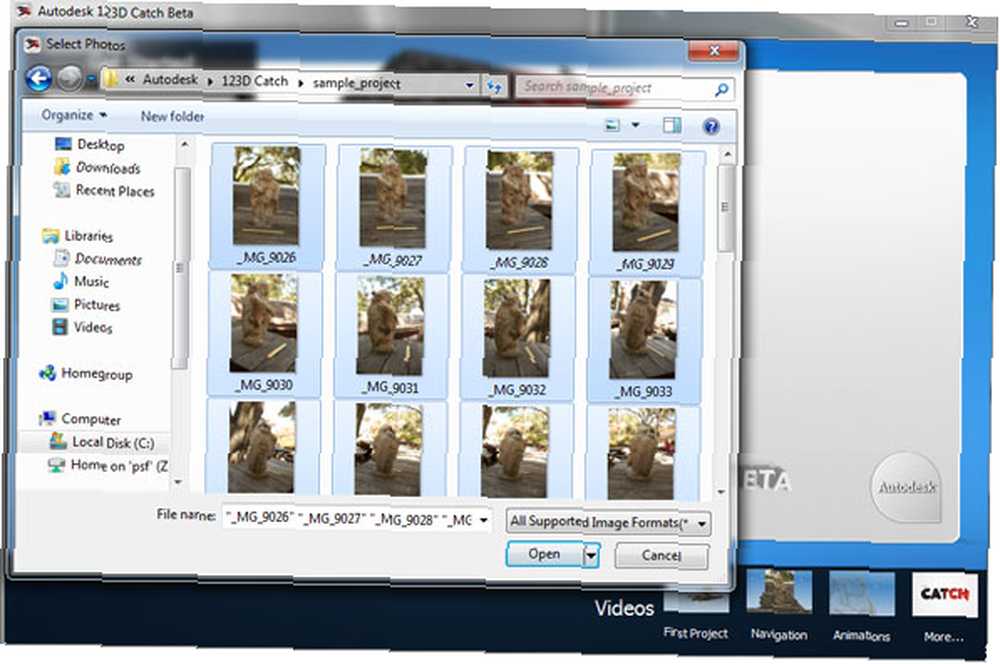
Click Hesaplama Sahnesi sihri başlatmak için. İlk açılan pencerede adınızı ve e-posta adresinizi soracak; Bülten olsa da isteğe bağlıdır. Daha sonra resimleriniz buluttaki uzak servislere yüklenir. “Photofly” - bu, Autodesk'in satın aldığı, yeniden adlandırdığı ve kişiselleştirdiği göz ardı edilen eski hizmetti. Hizmetiniz tamamlandığında hizmetin size e-posta göndermesini seçebilirsiniz ya da sadece oturup bekleyin. Yaklaşık bir saat 20 dakika gerçekçi.
Not: Windows 7'de disk erişim sorunları yaşadım. Uygulamanın 'yönetici olarak' çalıştırılması bunu çözdü.
Tamamlandığında, 3B sahneniz temel bir 3B düzenleyicide oluşturulacak ve açılacaktır..

Gezinme ve Düzenleme
Etrafta dolaşmak ve sahne ve modeli incelemek için 4 mavi simge grubunu kullanın. Fare tekerleğiniz istediğiniz zaman yakınlaştırmak ve kaydırmak için kullanılabilir, ancak rotasyon için bu gruptaki 3. simgeyi kullanmanız gerekir..

Modelin parçalarını kabaca kesmek için, temel seçim araçlarını ve sağ tık -> sil. Bu uygulama elbette tam bir 3D editörü olacak şekilde tasarlanmamıştır; bu araçlar yalnızca sahnedeki arka planın parçalarını kesmek için kullanılmalıdır. Daha hassas kontrol için, 3D modelin tam bir modelleme uygulamasına aktarılması gerekir.

İyi Modeller ve Sınırlamalar İçin İpuçları
İlk denemede, bulanık bir karmaşa veya hiçlik ile sonuçlanabilir; veya yalnızca bir oluşturma hatası alabilirsiniz. Bundan kaçınmak için yapabileceğiniz birkaç şey var:
- Kullanın sabit pozlama ve odak uzaklığı - kameralı cep telefonları genellikle her çekim için pozlamayı otomatik olarak ayarlar. Bulutlu bir günde veya sabit ışıklı bir yerde (örneğin bir stüdyoda) fotoğraf çekmek yardımcı olacaktır; veya sadece kameranızdaki poz ve odak kilidini kullanın. Bunu iPhone'da yapmak için bir odak noktasını basılı tutun; metni görmelisiniz. AF / AE kilidi şimdi ekranın alt kısmında görünür (ücretsiz ve indirilebilir iOS5 kılavuzumuzda bu ve daha fazla iPhone ipucu).
- Fotoğrafların üzerinde herhangi bir düzenleme yapmayın - kırpma yok - kamerayı sabit bir yönde tutun ve uygulamaya kaliteli, tutarlı çekimler yapın.
- Fotoğrafları bir araya getirmeye yardımcı olmak için ek referans noktaları - örneğin boş bir duvara renkli kareler - veya sahnenin karmaşıklığını artıracak herhangi bir şey ekleyin. Her şey aynı görünüyorsa, hangi noktaların eşleştiğini bulmak imkansız olacak.
- Şeffaf, yansıtıcı veya aşırı parlak nesneler yakalamayacak.
- İnsanları veya canlı hayvanları ele geçiriyorsanız, kesinlikle bir santim hareket etmediklerinden emin olun!
- Kontrol eğer manuel dikiş Ana ekranın altındaki fotoğraf tarayıcısında gezinerek gereklidir. Üzerinde sarı bir uyarı işareti bulunan gri renkte herhangi bir renk görürseniz, bunları sahneye manuel olarak dikmeyi deneyebilirsiniz. Bunu metinde açıklamak yerine, Autodesk'in bu öğreticisinin süreci oldukça iyi açıkladığını düşünüyorum..
Uyarlamanın tüm projenin bulutta yeniden hesaplanması gerektiği anlamına geleceği konusunda uyarılmalıdır. Yine de doğruluk için birden fazla ek fotoğrafı tekrar dikebilirsiniz - sadece dikiş arayüzünü kapatın ve başka bir fotoğraf seçin - puanlarınız kaydedilecek.
Aynı anda birden fazla üzerinde çalışmak istiyorsanız, uygulamanın birden çok kopyasını da başlatabilirsiniz.!
Karar
Bunlar oldukça sıkıcı bir günde iPhone'umla birlikte alındı. Bali dili şeytanını (?) Dolaşmak için yeterli alana sahip bir masaya yerleştirdim ve ek bir referans noktası olarak bir tahta parçası kullandım..

Ayrıca kullanılmayan fotoğraflardan birkaçını elle dikiş yaparak ekledim..
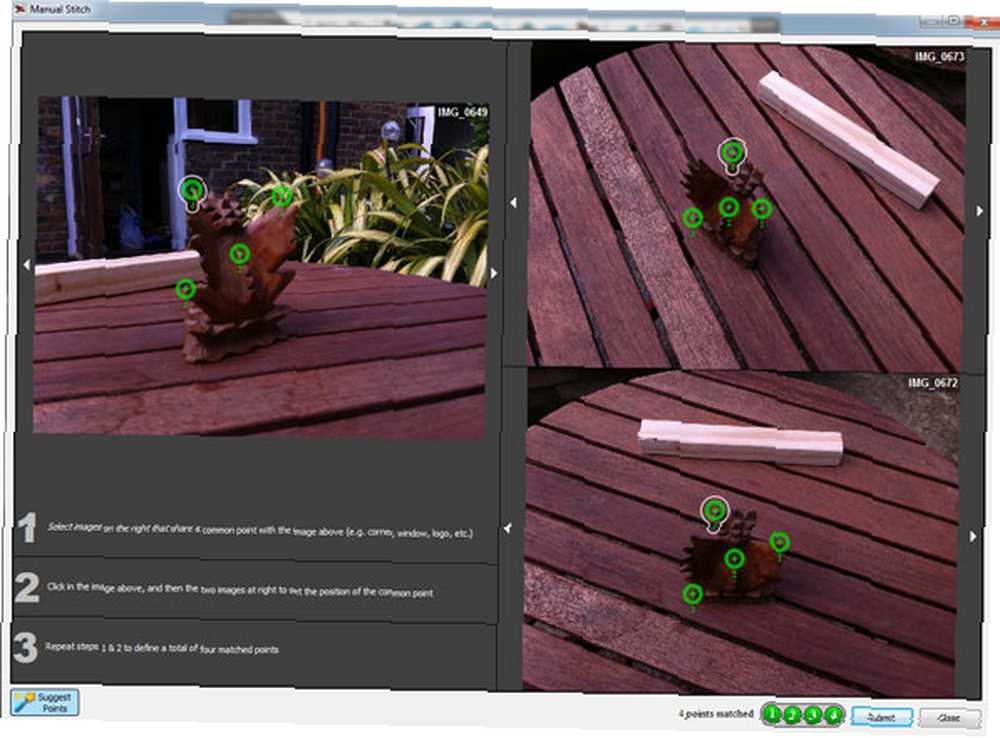
Sonuçların gerçekten oldukça şaşırtıcı olduğunu düşünüyorum ve gerçekten çaba sarf ederseniz, potansiyel olarak oldukça kesin bir 3D çoğaltma modeli oluşturabilirsiniz - Autodesk ayrıca modelleriniz için 3D baskı hizmetleri de sunar.

Bu uygulama tamamen ücretsizdir ve ben de diğer uygulamaların bazılarına başka bir zaman bakacağım..
123D Catch hakkında ne düşünüyorsun? Model oluşturma konusunda çok şansınız oldu mu, yoksa doğru şekilde dikme konusunda sorun mu yaşıyorsunuz? Bir odayla ya da belki bir insanla denediyseniz, sizden haber almak isteriz.!











